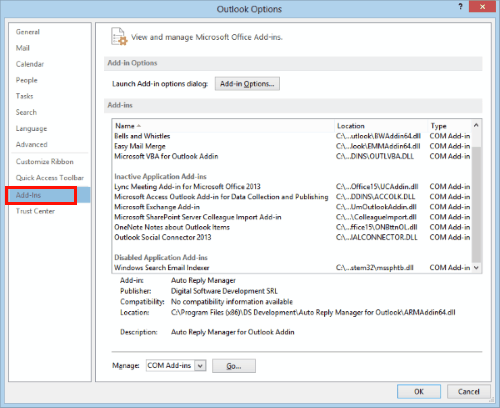Takvimlerinizi tek bir takvimde toplayarak daha akıllı çalışın
- Outlook birden fazla takvimi destekler ancak hepsini aynı anda görüntüleyebileceğinizi biliyor muydunuz?
- Pencereleri değiştirmeden birden çok takvimden çalışmanın iki ana yolu vardır.
- Kurulumun en kolay yollarını öğrenmek için okumaya devam edin.
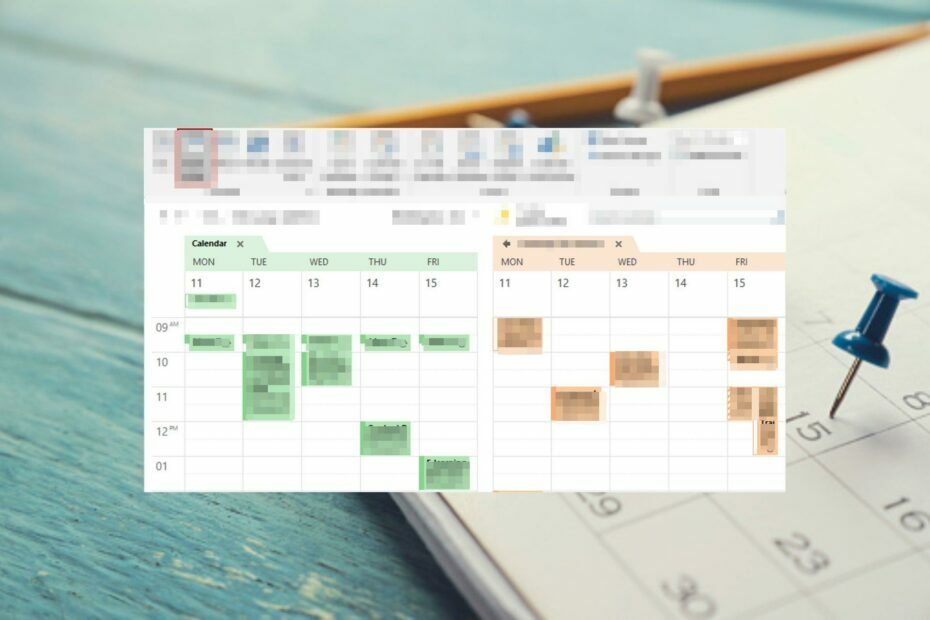
Birisi dikkatinizi çektiğinde yeni bir takvim açıp farklı bir takvime geçmekten yoruldunuz mu? İnsanların birçok görev üzerinde zahmetsizce çalıştığını gördünüz ve bunu kafaları patlamadan nasıl yaptıklarını merak ettiniz.
Neyse ki Microsoft, Outlook'un çoklu takvim görünümüyle bunu mümkün kıldı. Tek görünümde gün veya hafta için neyin planlandığını kolayca görebilirsiniz. Oldukça kolay ve işte bunu nasıl yapacağınız.
Outlook'ta birden fazla takvimi nasıl görüntülerim?
1. Yan yana özelliğini kullanma
- Outlook uygulamanızı başlatın.
- Sağ tıklayın Takvim ek takvimleri ortaya çıkarmak için simgeyi tıklayın.

- Ana görünümde görüntülemek istediğiniz tüm takvimleri işaretleyin.
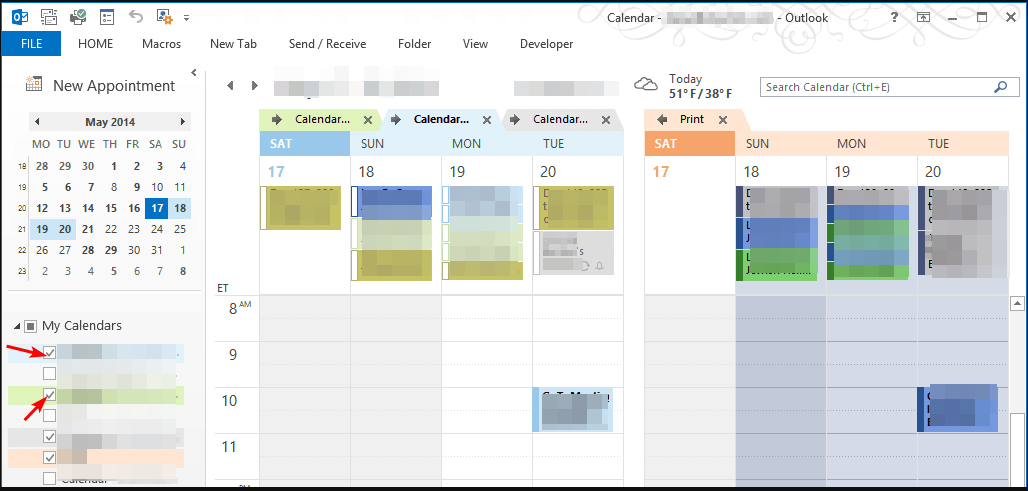
Seçilen tüm takvimler, kolayca ayırt edilebilmeniz için farklı renk seçeneklerinde olacaktır. Yan yana görünüm, yalnızca ikincil bir takviminiz olduğunda uygundur. Bu sayede hangi takvim randevularının birbiriyle çakıştığını kolaylıkla görebilir ve buna göre ayarlayabilirsiniz.
2. Kaplama Modunu Kullanın
- Outlook uygulamanızı başlatın.
- Yukarıdaki yan yana görünümden takvimleri seçtikten sonra üzerlerine sağ tıklayın ve Kaplama seçenek.

Bu seçeneğin ana avantajı, çakışan takvim girişlerini kolayca tespit edebilmeniz ve çakışmaları durumunda randevuları ekranda sürükleyebilmenizdir.
- Outlook'ta Kimlik Avı E-postaları Nasıl Bildirilir?
- Outlook'ta Varsayılan Tarayıcıyı Hızla Değiştirme
- Klasik Görünüm büyük olasılıkla 2025'te kullanım ömrünün sonuna ulaşacak
- E-postalarınızı Hotmail'den Outlook'a Nasıl Taşıyabilirsiniz?
Outlook'ta birden fazla takvimi nasıl yönetirim?
Takvim uygulaması güçlü bir araçtır. Bu olabilir görevlerinizi takip edin Zamanınızı yönetmenize ve daha üretken olmanıza yardımcı olmak için, ancak bunu nasıl iyi şekilde kullanacağınızı bilmeniz şartıyla.
Tek bir görünümde birden fazla takvim görüntülemenin yanı sıra, bundan en iyi şekilde yararlanmanızı sağlamak için birkaç ayarda da ince ayar yapabilirsiniz.
Oyununuzun zirvesinde kalmanızı sağlayacak bazı ipuçları şunlardır:
- Renkleri ayrı ayrı takvimlere atayabilirsiniz. Renk kodlu takvimler kullanmak, programlarınızı düzenli tutmanıza ve çakışan etkinlikleri planlamanıza yardımcı olur.
- Daha fazlasına yer açmak için etkin olmayan takvimleri de kapatabilirsiniz.
- Bir takvimi görüntülemek için sağ oka tıklayarak yer paylaşımından yan yana moduna geçiş yapabilirsiniz. Geri dönmek için sol oku tıklayın.
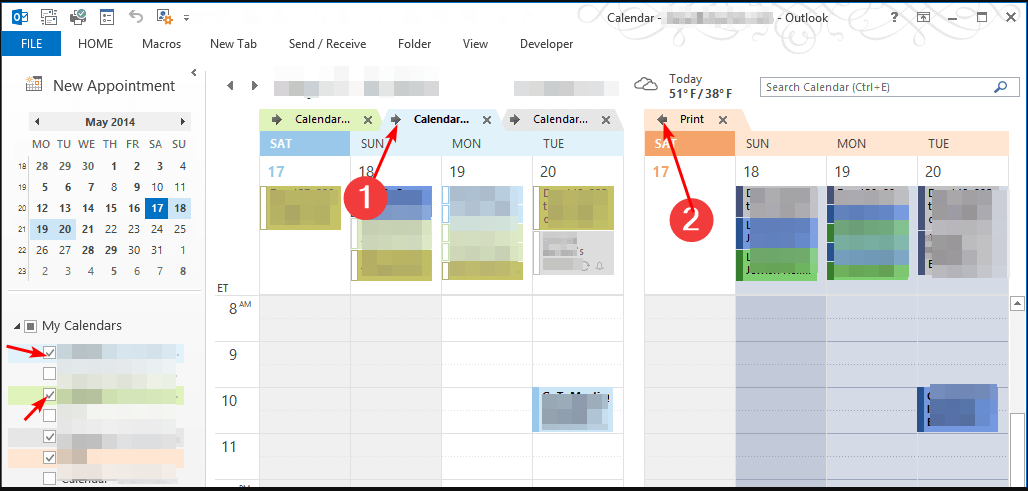
Outlook'ta diğer kişilerin takvimlerini nasıl ekleyebilir ve yönetebilirim?
Aşağıda adım adım prosedür verilmiştir:
- Outlook uygulamanızı başlatın.
- Tıkla Takvim sol taraftaki menüden simgesini seçin.

- Şuraya gidin: Ev sekme, tıklayın Takvimleri Yönet, seçme Takvim Ekle, Daha sonra Paylaşılan Takvimi Aç.
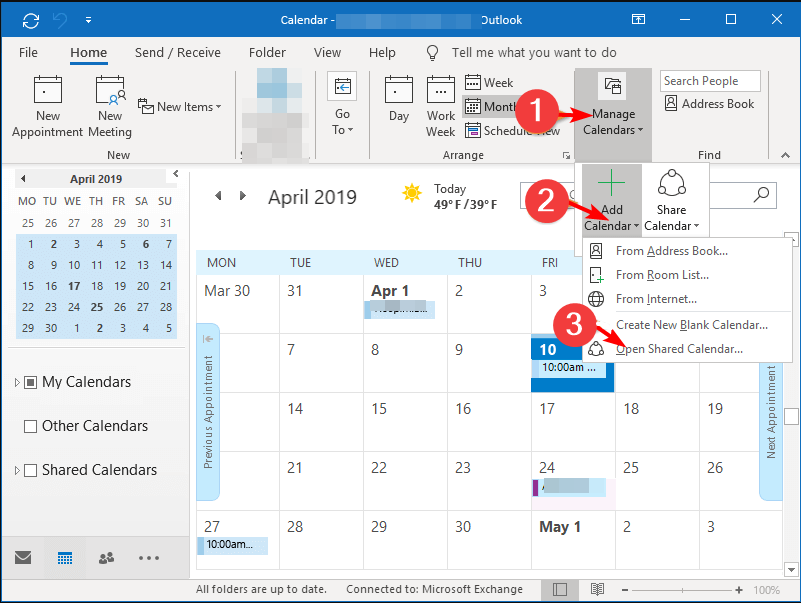
- Eklemek istediğiniz kişinin e-posta adresini yazın, bir istek gönderilecektir. Kabul ettiklerinde takvimleri sizin takvim listenizde görünecektir. Daha fazla kişi eklemek için bu adımları tekrarlayın.

Bazı kişilerin takvimlerini eklemek için izne ihtiyacınız olabileceğini unutmayın. Takvimlerini paylaşma isteğinizi alıp kabul edene kadar takvimleri görünmez.
İsteği kabul ettikten sonra bile sahibi, kullanabileceğiniz takvim öğeleri üzerinde tam kontrole sahiptir ve takvimlerini özel yap her zaman.
Tüm Outlook Takvimlerinizi dengede tutmakta sorun yaşıyorsanız, aynı anda birden fazla takvimi görüntülemek için bu kullanışlı tekniklerden bazılarını deneyin. Ayrıca deneyebilirsiniz birden fazla Outlook penceresi açma ve her pencerede ayrı takvimlerin olması.
Bunu senin bulman gerekir mi? Takvimi açarken Outlook çöküyor, bu sorunu çözmek için uzman kılavuzumuza ilerleyin.
Hangi yöntemi tercih edersiniz? Yan yana veya kaplama yöntemi? Aşağıdaki yorum bölümünde bize bildirin.